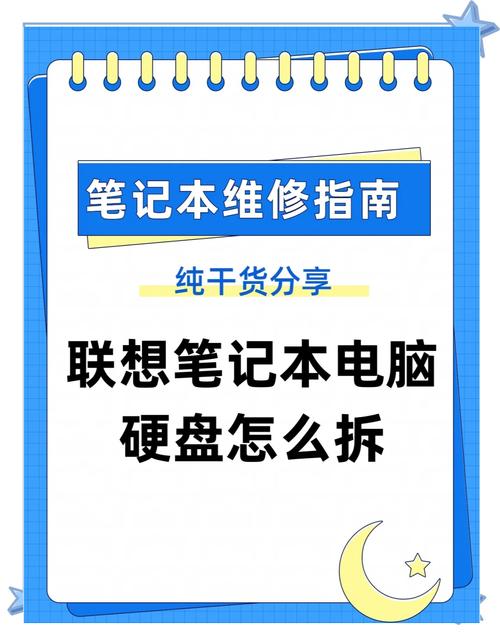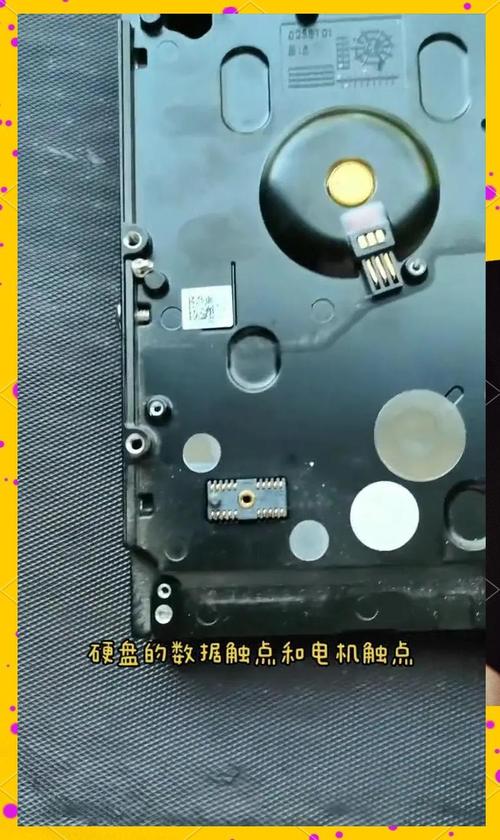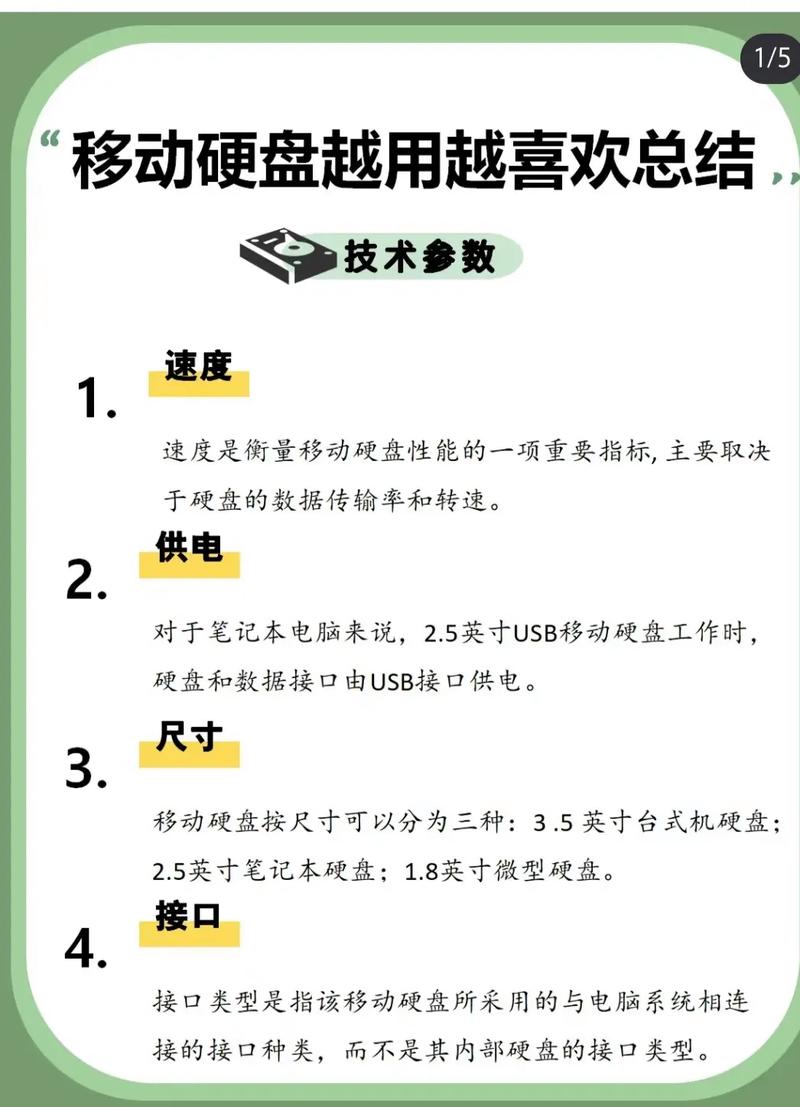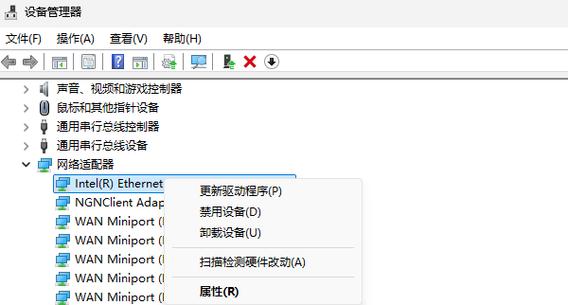采用SATA硬盘能有效扩充电脑的存储容量,简化了数据存储操作,也是提高电脑运行效率的常用方法之一。不过,这一操作需要严格遵循一系列正确步骤,并留意一些关键细节。下面,我将逐一为大家讲解这些重要点。
检查兼容性

在安装SATA硬盘之前,得先核实电脑与硬盘是否匹配。可以翻看电脑主板的使用手册,看看主板是否配备了SATA接口,以及支持哪些型号。尤其是对于老旧的电脑,得特别注意检查SATA接口的版本,以免因为版本不匹配而无法使用。同时,还得考虑电源的功率是否足够,以确保新硬盘能够稳定地获得电力供应。

我之前帮朋友装硬盘时,没留意电源的功率,导致新硬盘运行不平稳。操作时,得仔细检查细节,比如主板接口的数量和种类,确保它们与新硬盘相符合。另外,还得用功率检测软件查看电脑当前的功耗,以此来判断是否可以支撑新硬盘的正常运转。
准备工具
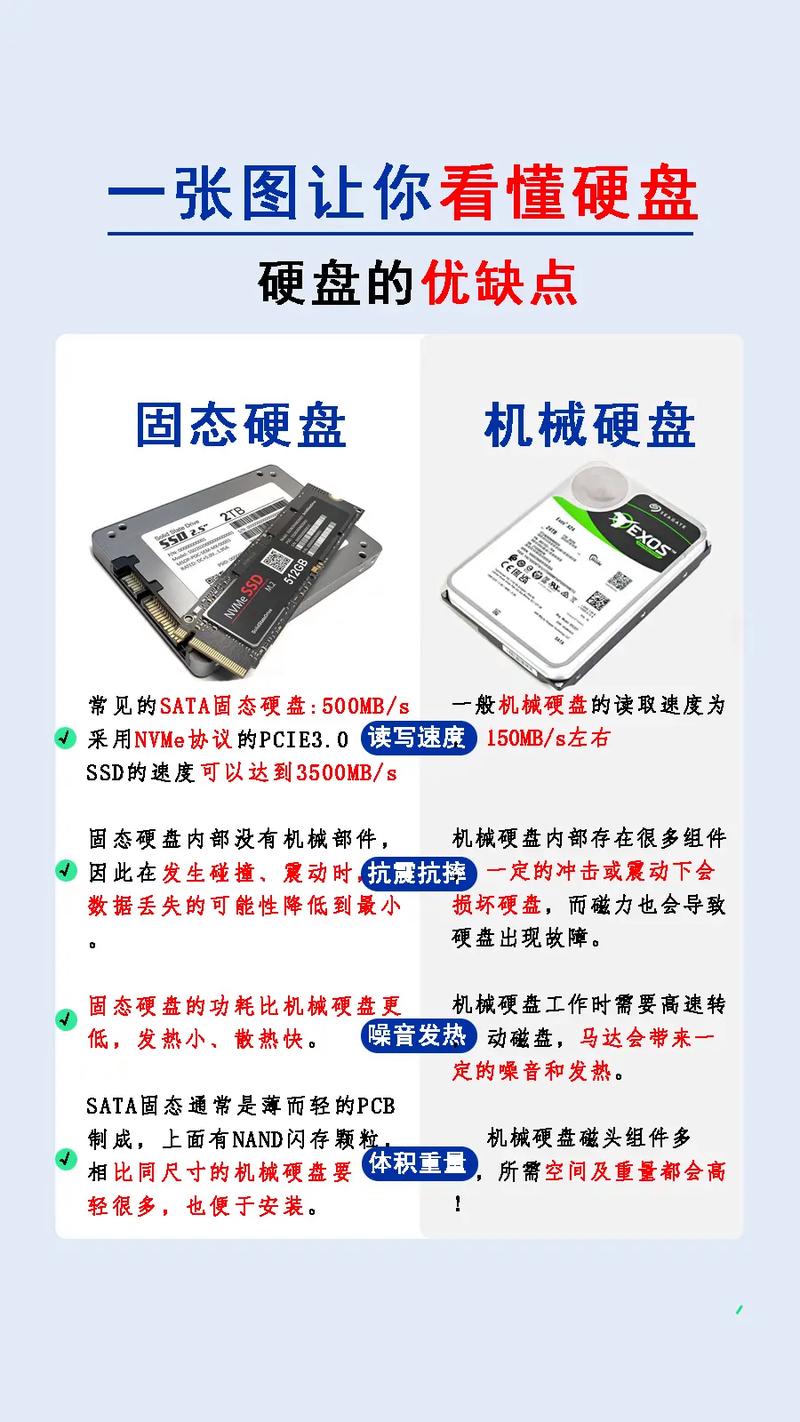
在安装新硬盘之前,务必要准备好所需的工具。得准备一把适合的螺丝刀,最好是十字螺丝刀,这样有助于拆卸和重新组装机箱。此外,还要记得准备SATA数据线和SATA电源线,确保它们的质量和长度满足安装标准。还有一点,别忘了携带防静电手腕带,以防止安装过程中静电对硬盘造成伤害。
在安装过程中,由于我没有佩戴防静电手腕带,硬盘出现了读写错误的问题。在进行操作前,务必检查螺丝刀等工具是否都已准备齐全,并将它们放在便于取用的位置。同时,在插拔数据线时,要特别小心,避免用力过猛,以免损坏接口。
关闭电脑
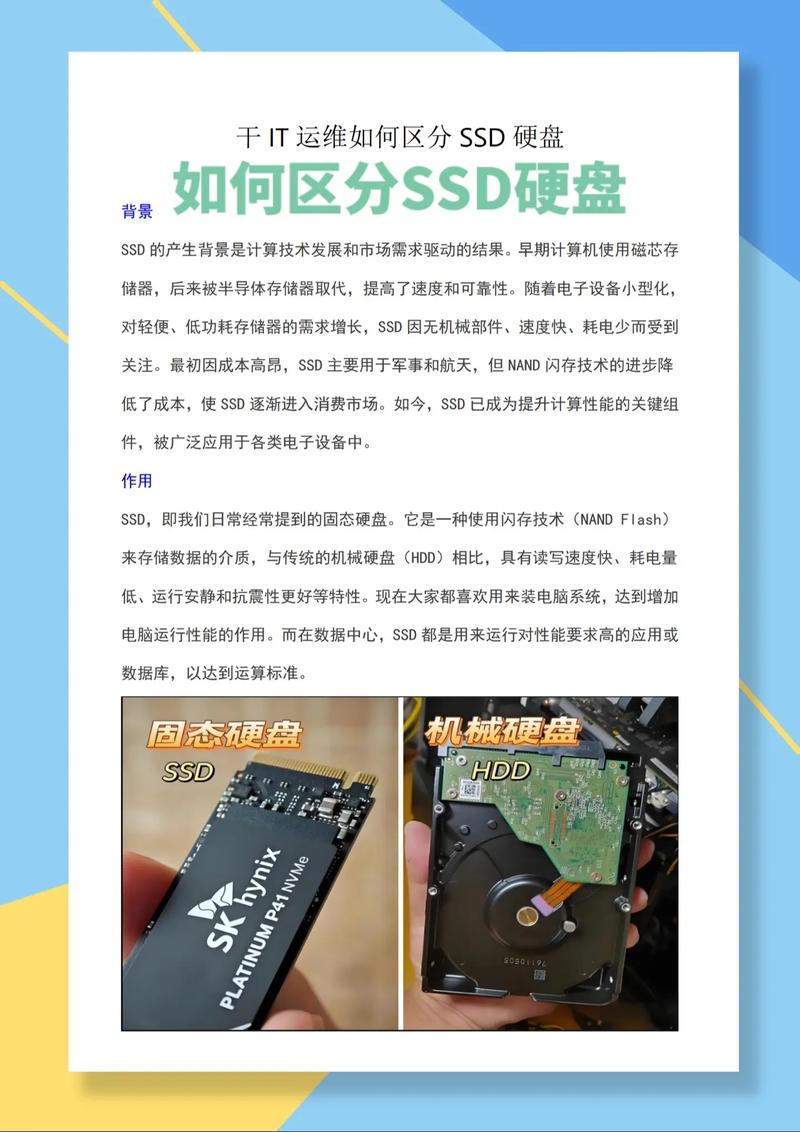
断开电脑及外围设备的电源插头,以避免操作过程中发生电击或触电风险,并且此举也有助于对电脑硬件进行妥善保护。请查找电脑后方的电源线,并将其从插座里拔出,确保电源已经彻底切断。

我有一个朋友,他试图在电脑电源未断开的状态下安装硬盘,结果不幸地造成了一个部件的损坏。所以,在执行任何操作之前,一定要保证电脑及所有外部设备都已经关闭,并且电源线已经被拔除。为了确保安全,最好等待几分钟,这样可以确认电脑内部的电容已经完全放电。
安装硬盘

打开机箱,将新硬盘正确安装。揭开机箱侧面,主板及内部硬件便一目了然。在机箱内部寻找适合硬盘的安装位置,通常使用3.5英寸或2.5英寸的硬盘托架。用螺丝刀将硬盘稳固地固定在托架上,务必保证硬盘的螺丝孔与托架上的孔位对齐。
在安装过程中,若螺丝未能拧紧,硬盘在工作时便会产生噪音。这时,对齐工作至关重要,必须用手轻轻摇晃硬盘,确认其是否已经牢固地固定。如果发现有任何松动,必须立刻调整螺丝的位置,直到硬盘稳固且无误为止。
连接线缆

将SATA数据线与电源线相连。在主板寻找SATA接口,将数据线的一端插入到新硬盘,另一端则连接到主板。同时,从电源供应器引出电源线,连接到新硬盘。在连接时,一定要确保数据线和电源线连接牢固,避免出现松动的现象。

装硬盘时,我因为数据线没插得结实,导致硬盘没被系统识别。连接时,一定要小心谨慎,确保数据线和电源线都正确地插入了相应的接口。此外,还要把线整理好,避免它们和其他硬件线缠在一起,这样能防止影响机箱的散热。
开机设置

安装新硬盘并对其进行调试,步骤如下:先确保所有电源线都已正确连接,接着启动电脑。进入BIOS设置界面,根据系统提示进行操作,并按指定键进入。在BIOS设置里,检查SATA硬盘是否被正确识别。确认无误后,退出BIOS,回到操作系统,对新硬盘进行分区和格式化操作。
我协助别人安装硬盘,但在分区和格式化过程中,由于设置不正确,存储出现了故障。安装和连接完毕后,我进入了BIOS进行配置。我使用了系统内置的磁盘管理工具对硬盘进行分区和格式化,可以选择不同的文件系统格式,例如NTFS或是FAT32。
看过这些资料后,您对SATA硬盘的安装方法是否有了更透彻的认识?若在动手操作时遇到难题,不妨在评论区提出疑问,与大家共同研究。此外,别忘了点赞和分享这篇文章。